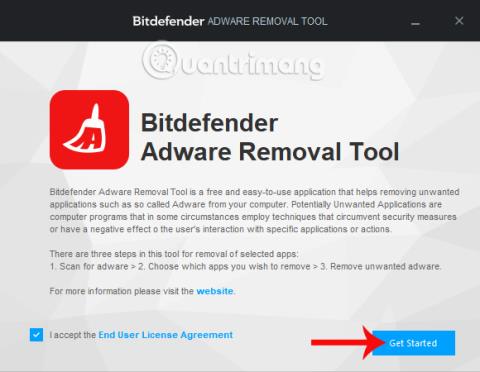Adware er líka ein af hættunum sem ráðast á tölvukerfi, svipað og spilliforrit eða aðrir vírusar. Þeir geta ráðist inn í tölvur og haft með sér hættulega vírusa. Eða jafnvel auglýsingaforrit geta haft áhrif á friðhelgi notenda og mikilvægar persónulegar upplýsingar. Bitdefender Adware Removal Tool er áreiðanlegt tól til að fjarlægja spilliforrit frá fræga öryggisfyrirtækinu BitDefender, með getu til að vernda notendur fyrir mörgum mismunandi ógnum.
Hugbúnaðurinn er veittur að kostnaðarlausu, virkar á áhrifaríkan og faglegan hátt. Tólið mun bera kennsl á og fjarlægja þætti sem geta haft áhrif á tölvuna þína eins og auglýsingaforrit, vafraviðbætur, tækjastikur og önnur skaðleg árásarforrit. Greinin hér að neðan eftir Wiki.SpaceDesktop mun leiðbeina þér hvernig á að nota Bitdefender Adware Removal Tool á Windows tölvum.
Bitdefender Adware Removal Tool finnur spilliforrit
Skref 1:
Við smellum á hlekkinn hér að ofan til að hlaða niður Bitdefender Adware Removal Tool á tölvuna. Hugbúnaðurinn er samhæfður við Windows 7 og nýrri stýrikerfi og á bæði 32-bita og 64-bita kerfum.
Skref 2:
Smelltu á .exe niðurhalsskrána til að setja upp hugbúnaðinn. Í fyrsta viðmótinu, veldu Ég samþykki notendaleyfissamninginn til að samþykkja notkunarskilmálana. Smelltu síðan á Byrjaðu til að byrja.

Skref 3:
Hugbúnaðurinn er ekki með fjölþrepa uppsetningarferli eins og önnur forrit. Þegar þú smellir á Byrjaðu mun tólið strax skanna kerfið.

Skref 4:
Í skannaviðmóti hugbúnaðarins muntu sjá að hann skannar tölvuna þína sjálfkrafa í öllum möppum og forritum sem eru uppsett á Windows. Það fer eftir magni núverandi hugbúnaðar og stærð tölvuuppsetningarskiptingarinnar, Bitdefender Adware Removal Tool getur tekið nokkrar mínútur eða klukkutíma að ljúka við að athuga tölvukerfið.

Skref 5:
Eftir skönnun mun hugbúnaðurinn taka saman fjölda prófaðra forrita og fjölda illgjarnra auglýsingaforrita á tölvunni. Ef tölvan er örugg færðu skilaboðin Engin óæskileg forrit fundust eins og sýnt er hér að neðan.

Ef hættulegt forrit greinist í tölvunni, munum við fá rauða athygli sem þarf að viðvörun , ásamt nafni hættulega forritsins.
Í þessum lista, smelltu á forritið sem þarf að fjarlægja og smelltu síðan á Fjarlægja hér að ofan til að halda áfram með eyðingu úr kerfinu. Ef ekki er hægt að fjarlægja það mun forritið biðja um að endurræsa tölvuna, svo að það geti fjarlægt óæskileg forrit meðan á ræsingu stendur.

Svo þú getur greint auglýsingaforrit á Windows með því að nota Bitdefender Adware Removal Tool hugbúnaðinn. Forritið býr yfir mörgum kostum eins og að koma frá virtu öryggisfyrirtæki, uppsetningarferlið er einstaklega einfalt, vinnuhraði, eftirlit með tölvunni hratt, tekur ekki tíma og niðurstöður liggja fyrir strax.
Að auki hefur forritið getu til að skoða forrit og hugbúnað áður en þau eru fjarlægð úr tölvunni. Þetta hjálpar vélinni að starfa stöðugri og með færri villum. Ef þú þarft forrit til að vernda tölvuna þína gegn hættulegum auglýsingaforritum, þá er Bitdefender Adware Removal Tool rétti kosturinn.
Vona að þessi grein nýtist þér!